Offline Explorer Công cụ lướt web Offline
Khi lướt web, bạn gặp phần mềm có nhiều tài liệu quá nhiều trang và nếu phải mở từng trang để đọc tất cả: sẽ mất rất nhiều thời gian, khi có sẵn Offline Explorer 6.1.3697 của hãng Metaproducts giúp bạn tải về tất cả các trang dài ấy trong vài phút không chút khó khăn.
Nếu chuyên về chuyện tải nguyên website, cũng có Teleport 1.50 nhưng giao diện không sao bằng cũng như chức năng năng tải về mạnh hơn nhiều.
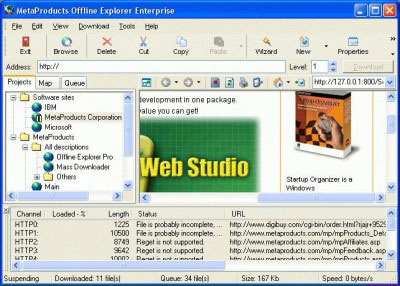
I) Vừa mới mở chạy chương trình, bao giờ nó cũng cho chạy ngay phần Welcome to new project wizard (thuật sĩ) giúp bạn biết cách setting (thiết lập) các thông số cho việc tải về như thế nào.
Điều quan trọng nhất trong wizard này, là bạn điền đúng tên project name (tuỳ chọn) và địa chỉ project URL http:// của trang web nào mà bạn muốn tải về thôi. Còn các mục kế, bạn không cần để ý là gì, cứ ấn việc next cho thật nhanh đến chúc mừng (Congratulation) là xong.
Sau này, bạn vẫn có thể chỉnh lại dễ dàng cho riêng từng phần properties của mỗi project name (ấn nút chuột phải).
1) Giờ trong phần properties của project name, bạn chỉnh lại từng phần từ level limit (thường là số 3) và không nên chọn số này quá lớn, bạn sẽ chờ lấy hết rất lâu: đây là mức độ sâu lấy từ webpage chính đầu tiên.
2) File modification check (kiểm tra các thay đổi file): bạn có thể chọn nút kiểm skip media files (loại media file), download all filesmodified files (download file nào có thay đổi).
3) Bên trái có Files filters (lọc bỏ các file nào thuộc txt, image, audio, user defined), bỏ bớt từng phần vậy, để tải về cho nhanh hơn khi bạn không cần cần đến chúng.
4) Kế dưới là URL filters( lọc các URL) cho riêng từng phần: protocol (tất cả http, ftp.. hay chỉ chọn riêng một phần nào thôi), servers, directory, files names (cũng vậy có thể chọn hết: all hay từng phần).
5) Contents filter (lọc riêng từng phần nội dung).
6) Phần cuối là Advamced (cao cấp) chọn Link translation là Offline translation để đọc ngoại tuyến dễ dàng hơn sau này, Scheduling (kế hoạch tải ở thời gian nào), password (mật mã tránh người khác dòm ngó), Files copies (chép file cũ 1 bản hay nhiều bản hay nơi nào theo cách của IE).
II) Sau khi setting hoàn tất cho properties của project name, bạn cũng dùng nút phải, chọn vào ngày vào download là nó bắt đầu tải về thật nhanh các trang web theo mức độ bạn chọn để xem offline dễ dàng sau này.
Nếu thấy tải về vẫn chưa đủ các trang mà bạn mong muốn, bạn có thể làm lại nhưng vào properties để chọn lại với một mức độ sâu hơn.
III) Giao diện chính của chương trình có 3 phần rõ rệt:
1) Cửa sổ trái có project name với map và queue để bạn chọn bản đồ xem dễ dàng.
2) Cửa sổ phải mở trang web để đọc khi bạn chọn lấy trang nào.
3) Cửa sổ dưới cùng: liệt kê địa chỉ của từng trang web mà nó đang làm việc tải về.
Ngoài ra ở giao diện chính này, bạn cũng thấy có thanh menu và dưới thanh công cụ nhưng bạn cũng có thể dùng các nút phải để mở nhanh công cụ cho project name.
a) Ở thanh menu, trong Files bạn thấy import và export để trích xuất file từ đâu đi đâu lưu ở đâu thường lưu ở C: Export (thay đổi nơi khác, tránh cho ổ C chật chội) và template (biểu mẫu). Phần export bạn có thể chọn nén lại zip cho nhỏ bớt.
b) Ở mục download: bạn có thể ngừng tạm và tải lại tất cả hay ở chính file nào đó.
c) Ở mục Tools, quan trọng nhất là Options: bạn nên vào Advanced Files locations Download directory đây ngay từ lúc đầu để thiết lập nơi lưu trữ các file tải về: nên chuyển qua ổ E, F thay vì ổ C và cả nơi lưu trữ file tạm cũng nên chuyển qua ổ khác.
Ngoài ra trong mục tools, bạn cũng nên chọn lại External web browser, Editor và Viewer là dụng cụ nào. ở đây bạn cũng thấy có back up và restore project giúp bạn sao lưu nhằm để dành project đã làm ở đâu cho tiện việc phục hồi lại sau này.
d) Ngoài ra ở thanh công cụ, bạn cũng có thể điền vào địa chĩ của bất cứ trang web, khỏi cần đến wizard thiết lập với mức độ tải về (level) cũng có kèm 2 mục speed và download để dùng ngay, tất cả nằm kế bên nhau để dùng ngay.
Theo vn-zoom
Câu hỏi thường gặp
Offline Explorer 6.1.3697 là phần mềm giúp bạn tải về tất cả các trang web dài trong vài phút để xem offline mà không cần phải mở từng trang web một.
Khi mở chương trình, bạn sẽ thấy phần Welcome to new project wizard giúp thiết lập các thông số tải về. Quan trọng nhất là điền tên project và địa chỉ URL của trang web cần tải về, sau đó ấn next cho đến khi hoàn tất.
Có, bạn có thể chỉnh sửa dễ dàng từng phần properties của mỗi project name bằng cách nhấn nút chuột phải vào project đó.
Level limit là mức độ sâu lấy từ webpage chính đầu tiên, thường là số 3. Không nên chọn số quá lớn để tránh mất nhiều thời gian tải về.
File modification check cho phép bạn chọn skip media files (bỏ qua file media) hoặc download all files modified files (tải tất cả file đã thay đổi).
Bạn có thể sử dụng phần Files filters để loại bỏ các file thuộc loại txt, image, audio, hoặc các file do bạn định nghĩa để giảm thời gian tải và dung lượng lưu trữ.
Có, phần URL filters cho phép bạn lọc theo protocol (http, ftp...), servers, directory, và file names để chọn những gì tải về.
Trong phần Advanced của properties, bạn chọn Link translation là Offline translation để dễ dàng đọc nội dung khi không có mạng.
Bạn nhấn chuột phải vào project name và chọn download, chương trình sẽ bắt đầu tải về các trang web theo mức độ đã chọn.
Giao diện chính gồm: cửa sổ trái hiển thị project name, map và queue; cửa sổ phải để mở trang web đọc; cửa sổ dưới cùng liệt kê địa chỉ từng trang web đang tải về.
Vào Tools -> Options -> Advanced -> Files locations -> Download directory và thiết lập nơi lưu trữ mới, nên chuyển sang ổ E hoặc F thay vì ổ C để tránh ổ C bị đầy.
Có, trong mục Tools có tùy chọn backup và restore project giúp bạn sao lưu dữ liệu project để dễ dàng phục hồi sau này.
TelePort 1.50 cũng là phần mềm tải nguyên website, chức năng tải mạnh hơn nhưng giao diện không được dễ dùng như Offline Explorer.
Trong thanh menu Files có mục import và export có thể trích xuất hoặc nhập dữ liệu project, thường lưu ở ổ C ở thư mục Export. Bạn cũng có thể nén file thành zip để giảm dung lượng.
Có, trong mục download bạn có thể tạm dừng hoặc tải lại tất cả hoặc từng file riêng biệt.
- Phát hành:
- Sử dụng: Dùng thử
- Dung lượng: 10,9 MB
- Lượt xem: 6.987
- Lượt tải: 6.796
- Ngày:
- Yêu cầu: Windows XP/2003/Vista/Server 2008/7























